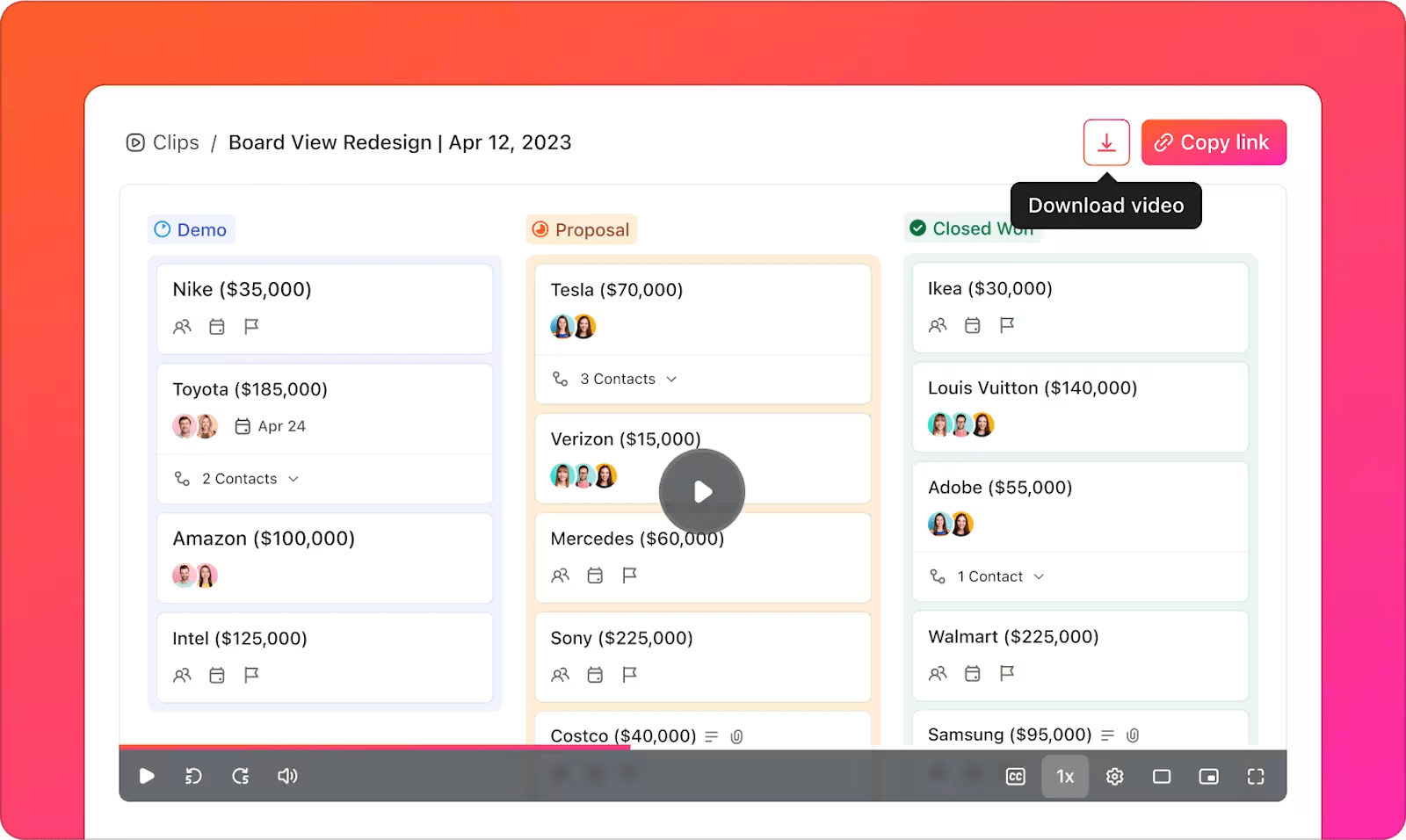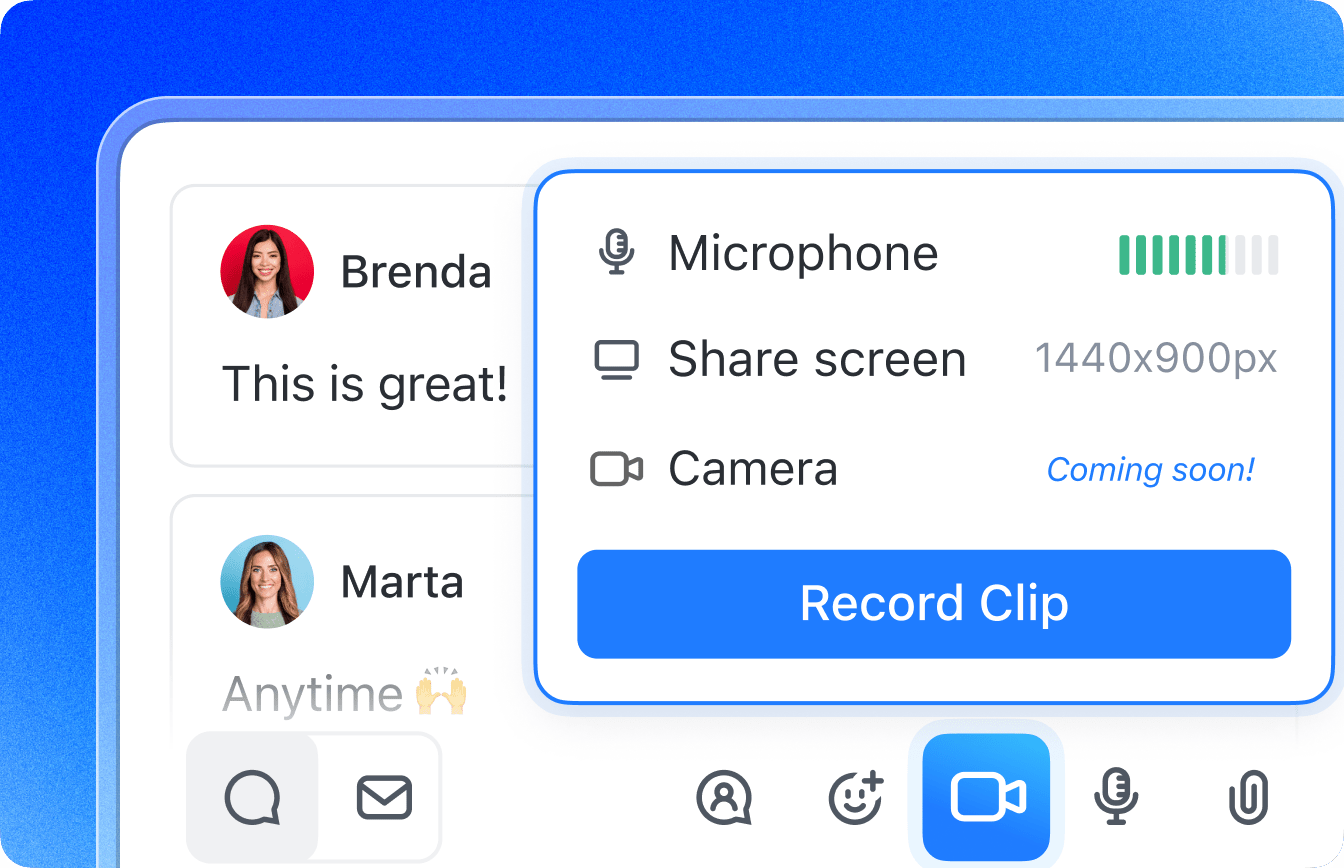Vuoi condividere un'idea brillante con il tuo team? Un breve video o uno screenshot possono dire più di mille parole.
Ecco perché gli strumenti di cattura dello schermo stanno diventando essenziali per i moderni ambienti di lavoro. Questi pratici strumenti aiutano i team a comunicare in modo chiaro, creare contenuti coinvolgenti e condividere le conoscenze in modo efficiente.
Le aziende utilizzano software per video tutorial per formare i dipendenti, fornire assistenza ai clienti e aumentare la produttività. Team di diversi settori, tra cui istruzione, marketing, gaming e molti altri, si affidano a questi strumenti per creare contenuti chiari e coinvolgenti che trasmettono il messaggio desiderato.
Sei pronto a scegliere lo strumento di cattura schermo più adatto alle tue esigenze? Abbiamo raccolto i migliori strumenti per semplificare il tuo lavoro.
I migliori strumenti di cattura dello schermo in sintesi
Ecco un elenco di strumenti di cattura schermo selezionati che puoi utilizzare:
| Strumento | Ideale per | Funzionalità/funzioni chiave | Prezzi* |
| ClickUp | Privati, piccole imprese, agenzie e aziende che necessitano di funzionalità complete per la pianificazione, la gestione delle attività e la collaborazione in team, con registrazione dello schermo integrata | Gestione delle attività, documentazione, collaborazione in team, registrazione dello schermo, assistenza IA, integrazioni | Piano Free disponibile; prezzi personalizzati disponibili per le aziende |
| Snagit | Professionisti e docenti che necessitano di strumenti precisi per l'acquisizione di immagini, l'annotazione e la documentazione | Acquisizione di immagini/video, annotazioni, modelli, scorrimento panoramico, estrazione di testo | Nessun piano gratuito; il piano a pagamento costa 62,99 $ (una tantum) |
| Loom | Team remoti, docenti e autori che si affidano alla comunicazione video asincrona e alle guide dettagliate | Registrazione dello schermo + webcam, messaggi video, approfondimenti sul coinvolgimento, trascrizione, integrazioni | Piano Free disponibile; piani a pagamento a partire da $12,50/utente/mese |
| Camtasia | Docenti, formatori e autori di contenuti che producono video tutorial raffinati e di alta qualità | Registrazione dello schermo + webcam, editor integrato, animazioni, modelli, effetti cursore | Nessun piano gratuito; il piano a pagamento costa 179,99 $ (una tantum) |
| ShareX | Sviluppatori, designer e utenti esperti alla ricerca di uno strumento di cattura schermo gratuito, personalizzabile e open source | Cattura a schermo intero/finestra/area, GIF, cattura a scorrimento, flussi di lavoro personalizzati, OCR, caricamento su oltre 80 destinazioni | Free |
| Lightshot | Utenti che necessitano di screenshot veloci e semplici con funzionalità di modifica di base e condivisione immediata | Interfaccia semplice, caricamento immediato, modifiche di base, condivisione di URL | Free |
| Strumento di cattura schermo di Windows | Utenti Windows che desiderano una soluzione rapida e integrata per screenshot e annotazioni di base | Ritaglio libero/rettangolare/a schermo intero, annotazioni, salvataggio/condivisione | Gratis (integrato in Windows) |
| ScreenRec | Privati e professionisti alla ricerca di soluzioni leggere e incentrate sulla privacy per la registrazione dello schermo e della webcam | Registrazione illimitata, link di condivisione privati, analisi, spazio di archiviazione crittografato | Free |
| Nimbus Capture | Marketer, team e utenti che utilizzano principalmente il browser e hanno bisogno di registrare rapidamente lo schermo con annotazioni | Screenshot, acquisizione video, annotazioni, integrazioni (Slack, Google Drive), gestione delle attività | Piano Free disponibile; piani a pagamento a partire da 4 $/utente/mese |
| Awesome Screenshot | Utenti Chrome che desiderano uno strumento semplice e integrato per catturare schermate e aggiungere annotazioni all'interno del browser | Screenshot, sfocatura, ritaglio, annotazioni, registrazione video, integrazioni | Piano Free disponibile; piani a pagamento a partire da 6 $/utente/mese |
| Movavi Screen Recorder | Professionisti indipendenti e autori alla ricerca di strumenti semplici per registrare video con funzioni di modifica e pianificazione | Registrazioni programmate, strumenti di disegno, sovrapposizione webcam, acquisizione audio, opzioni di esportazione | Versione di prova gratuita disponibile; piani a pagamento a partire da 42,95 $/anno |
| Greenshot | Utenti Windows che preferiscono strumenti di cattura schermo leggeri e minimali per l'uso quotidiano | Cattura di una regione/finestra/schermo intero, annotazioni, esportazione rapida | Gratis (Windows); 1,99 $ (Mac) |
| PicPick | Designer, autori di contenuti e professionisti del marketing che necessitano di immagini accurate con strumenti di modifica e misurazione | Righello pixel, selettore di colori, goniometro, cattura schermo, editor di immagini | Gratuito per uso personale; piani a pagamento a partire da 29,99 $ (a vita) |
| Zight (precedentemente CloudApp) | Team e aziende ibridi che necessitano di una comunicazione visiva rapida tramite video, GIF o screenshot | Registrazione dello schermo/webcam, GIF, annotazioni, condivisione di link, analisi | Piano Free disponibile; piani a pagamento a partire da $9,95/utente/mese |
| Screenpresso | Utenti che creano documentazione o report e necessitano di uno strumento di cattura dello schermo portatile con organizzazione dei file | Screenshot + video, editor, generatore di documenti, cronologia file, tasti di scelta rapida | Piano Free disponibile; il piano a pagamento costa 29,99 $ (una tantum) |
Cosa cercare in uno strumento di cattura dello schermo?
Quando si sceglie uno strumento di cattura dello schermo, le funzionalità/funzioni chiave distinguono i registratori di base da quelli che creano contenuti davvero preziosi.
- Flessibilità di registrazione: scegli uno strumento che ti consenta di catturare l'intero schermo, una finestra specifica o un'area personalizzata, ideale per tutorial, demo o segnalazioni di bug
- Controllo della qualità video: scegli un registratore con impostazioni di risoluzione regolabili. Utilizza una qualità elevata per una maggiore nitidezza o una qualità inferiore per file di dimensioni più piccole
- Strumenti di modifica intelligenti: cerca funzionalità/funzioni quali ritaglio, zoom, effetti cursore e annotazioni di testo per evidenziare i punti chiave
- Condivisione senza interruzioni: scegli strumenti che salvano in formati standard, caricano sul cloud, generano link e offrono impostazioni di autorizzazione
- Collaborazione in team: assicurati che lo strumento supporti commenti nei video, thread di feedback, cronologia delle versioni, librerie condivise e accesso sicuro
- Interfaccia intuitiva: seleziona un registratore facile da usare con un layout pulito e tasti di scelta rapida, senza bisogno di manuali
- Supporto multipiattaforma: assicurati che funzioni correttamente su tutti i sistemi operativi utilizzati dal tuo team, specialmente in ambienti con dispositivi misti
- Rapporto qualità-prezzo: valuta attentamente i prezzi. Le versioni gratuite potrebbero limitare le funzionalità/funzioni, mentre i piani a pagamento dovrebbero offrire ciò di cui hai bisogno
🧠 Curiosità: Lo Strumento di cattura originale è stato introdotto in Windows Vista nel 2005, ma è stato quasi sostituito più volte, fino a quando Windows 11 lo ha combinato con Snip & Sketch per creare un nuovo Strumento di cattura unificato. Nonostante la sua semplicità, milioni di persone lo utilizzano ancora ogni giorno per creare screenshot rapidi.
📖 Leggi anche: Le migliori estensioni Chrome per registrare lo schermo
i 15 migliori strumenti per catturare lo schermo
Perché a volte le parole non bastano: gli strumenti di cattura dello schermo ti consentono di mostrare esattamente ciò che intendi. Che si tratti di un bug, di un vanto o di un tutorial, uno scatto vale più di mille Slack!
Sfoglia i diversi strumenti di cattura dello schermo più adatti alle tue esigenze.
Come valutiamo il software su ClickUp
Il nostro team editoriale segue un processo trasparente, supportato da ricerche e indipendente dai fornitori, quindi puoi fidarti che i nostri consigli si basano sul valore reale dei prodotti.
Ecco una panoramica dettagliata di come valutiamo i software su ClickUp.
1. ClickUp (Ideale per il project management con registrazione dello schermo integrata)
Nel caos dei flussi di lavoro moderni, dove un singolo dettaglio trascurato può compromettere un intero sprint, la chiarezza non è un lusso, ma una questione di sopravvivenza.
Ecco perché ClickUp è la scelta perfetta.
ClickUp è l'app che fa tutto per il lavoro che combina project management, documenti e comunicazione del team, tutto in un'unica piattaforma, accelerata dall'automazione e dalla ricerca IA di nuova generazione.
Quando devi mostrare rapidamente a qualcuno come fare qualcosa, digitare istruzioni passo dopo passo può richiedere tempo prezioso. È qui che entra in gioco ClickUp Clips: un registratore di schermo nativo che risiede direttamente all'interno dell'area di lavoro di project management.
Lo strumento di registrazione integrato semplifica l'acquisizione dell'intero schermo o solo di una finestra specifica. Puoi aggiungere filmati dalla webcam e narrazioni vocali per rendere le tue spiegazioni cristalline.
Ogni clip registrata, che si tratti di un commento, un'attività o un documento, viene immediatamente salvata nell'Hub clip, in modo che tutto sia ben organizzato e facile da trovare.
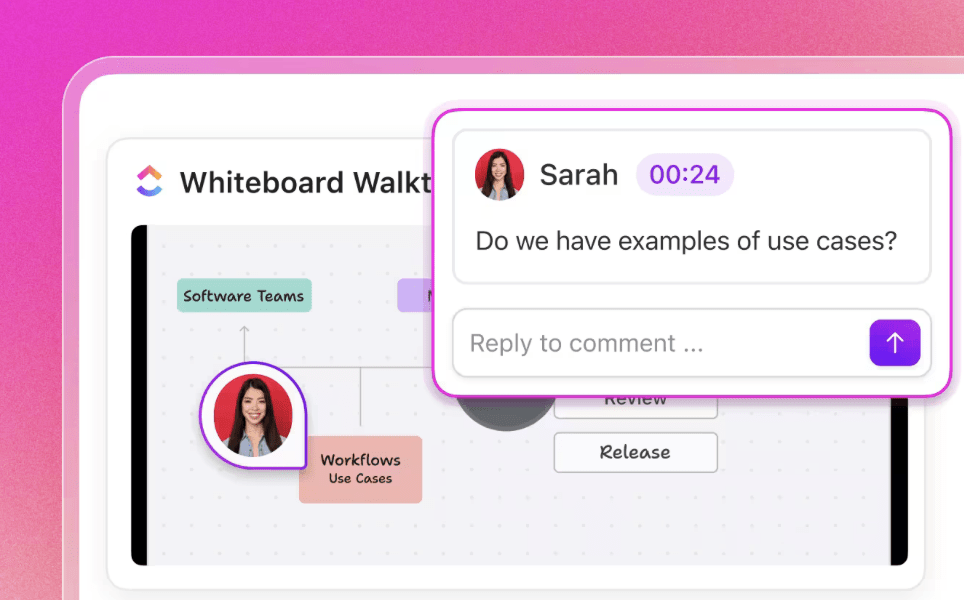
I thread di commenti trasformano i feedback sparsi in discussioni mirate. Quando qualcuno guarda la registrazione dello schermo, può mettere in pausa in momenti specifici e lasciare commenti con indicazione dell'ora.
Il collegamento delle attività aiuta a connettere le registrazioni dello schermo agli elementi di lavoro correlati. Supponiamo che tu abbia registrato un bug: puoi collegarlo direttamente all'attività di sviluppo in cui verrà risolto.
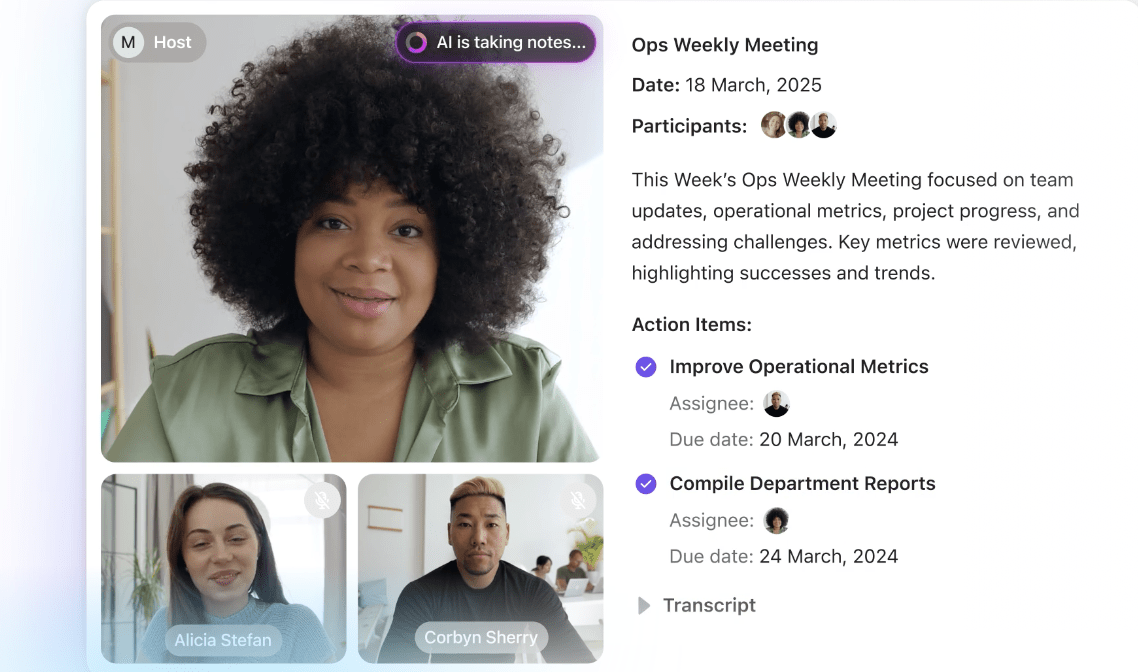
Ti stai chiedendo come prendere note da un video? ClickUp Brain trascriverà automaticamente ogni clip per te.
Devi spiegare qualcosa in diretta durante una chiamata? Il Notetaker IA di ClickUp lavora al tuo fianco per registrare le tue riunioni. Quando presenti processi complessi o condividi aggiornamenti sui progetti, l'IA può generare automaticamente riepiloghi/riassunti e azioni da intraprendere dalle tue riunioni video.
ClickUp Brain va oltre la semplice presa di appunti. Ti aiuta a organizzare e taggare le tue registrazioni, rendendole più facili da trovare in seguito. Inoltre, puoi utilizzare il linguaggio naturale per cercare nella tua libreria video e individuare rapidamente informazioni specifiche.
Guarda questo breve video tutorial per vedere queste funzionalità/funzioni in azione.
Le migliori funzionalità/funzioni di ClickUp
- Compila i campi personalizzati con riepiloghi delle attività, aggiornamenti dei progetti, analisi dei dati aziendali o opinioni dei clienti
- Converti le note delle riunioni in piani di progetto dettagliati con la creazione di attività basata sull'IA
- Ottieni informazioni dettagliate sullo stato dei progetti con riepiloghi/riassunti generati istantaneamente dall'IA
- Mappa i programmi delle riunioni sul Calendario ClickUp AI
Limiti di ClickUp
- Alcuni utenti potrebbero trovare le numerose funzionalità/funzioni un po' eccessive all'inizio
Prezzi di ClickUp
Valutazioni e recensioni di ClickUp
- G2: 4,7/5 (oltre 10.200 recensioni)
- Capterra: 4,6/5 (oltre 4.400 recensioni)
Cosa dicono gli utenti reali di ClickUp?
Una recensione su TrustRadius recita:
Lo utilizziamo per facilitare e velocizzare le nostre riunioni quotidiane nell'ambito del nostro rituale Scrum. Mi aiuta a conoscere lo stato di avanzamento del mio sprint, lo stato delle mie attività e a mantenere un backlog organizzato per tutte le mie commissioni.
Lo utilizziamo per facilitare e velocizzare le nostre riunioni quotidiane nell'ambito del nostro rituale Scrum. Mi aiuta a conoscere lo stato dei miei sprint, l'avanzamento delle mie attività e a mantenere un backlog organizzato per tutte le mie commissioni.
📖 Leggi anche: Annuncio di Clip 3.0: il modo più semplice per comunicare
2. Snagit (ideale per acquisire e modificare screenshot dettagliati)
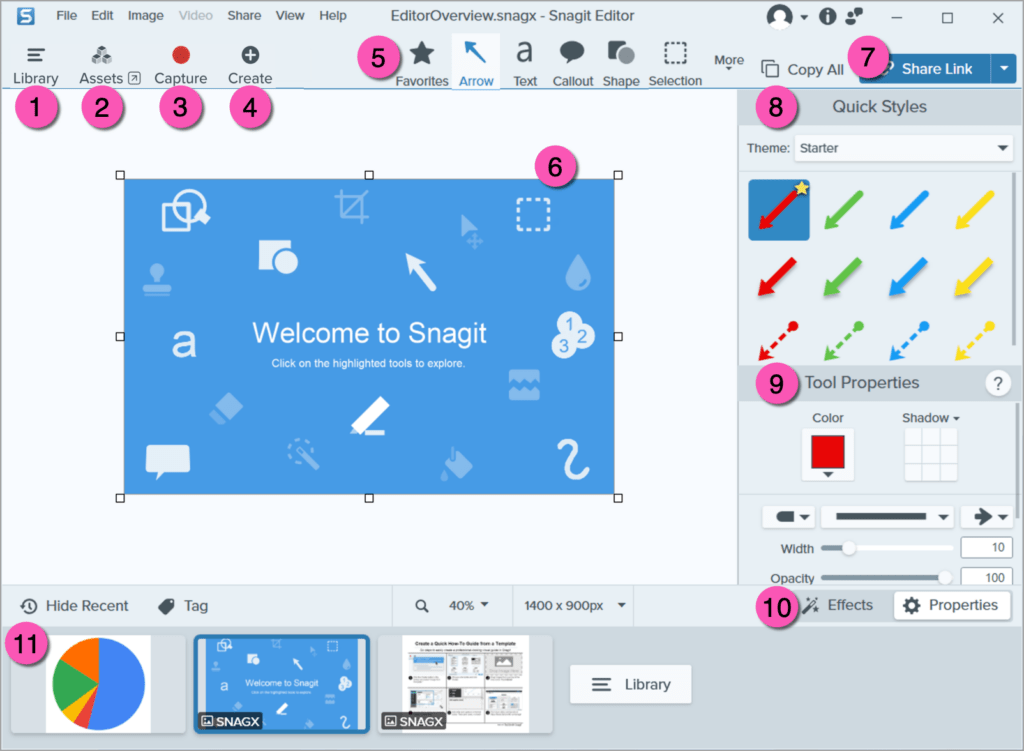
Snagit è un potente strumento per chiunque abbia bisogno di qualcosa di più di uno screenshot di base. È progettato per i professionisti che desiderano catturare immagini dettagliate e spiegare le idee in modo chiaro senza inutili perdite di tempo.
Puoi acquisire schermate a scorrimento, catturare aree specifiche e persino estrarre testo direttamente dalle immagini. I suoi strumenti di modifica intelligenti ti consentono di contrassegnare istantaneamente gli screenshot con frecce, didascalie o guide passo passo. L'interfaccia è pulita, veloce e intuitiva, rendendo semplicissimo organizzare e condividere ciò che hai catturato.
Funzionalità/funzioni principali di Snagit
- Registra video dello schermo con webcam e audio
- Cattura ampie aree di scorrimento orizzontale
- Usa modelli drag-and-drop per creare guide visive
- Condividi direttamente su Slack, Google Drive e Dropbox
Limiti di Snagit
- Strumento a pagamento con licenza una tantum, che potrebbe non essere adatto agli utenti occasionali o sporadici alla ricerca di una soluzione gratuita
Prezzi di Snagit
- Una tantum: 62,99 $
Valutazioni e recensioni di Snagit
- G2: 4,7/5 (oltre 5.520 recensioni)
- Capterra: 4,7/5 (oltre 494 recensioni)
Cosa dicono gli utenti reali di Snagit?
Una recensione di Capterra dice:
Ho scoperto SnagIt mentre lavoravo in un'altra azienda circa 10 anni fa e mi sono assicurato che fosse disponibile per me nelle mie posizioni successive. Ho anche acquistato la mia versione per uso domestico. È l'unico programma per la cattura dello schermo IMO. Niente altro è paragonabile.
Ho scoperto SnagIt mentre lavoravo in un'altra azienda circa 10 anni fa e mi sono assicurato che fosse disponibile per me nelle mie posizioni successive. Ho anche acquistato la mia versione per uso domestico. È l'unico programma per la cattura dello schermo IMO. Niente altro è paragonabile.
3. Loom (Ideale per la comunicazione video asincrona)
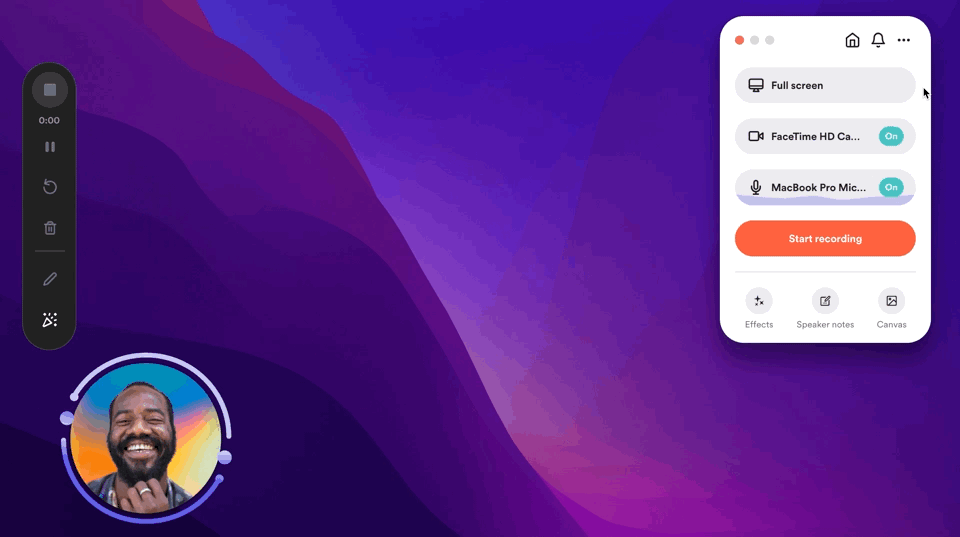
Loom è lo strumento ideale per chiunque sia stanco di riunioni interminabili e lunghe email. Ti consente di registrare rapidamente lo schermo, la voce e il volto per spiegare idee, esaminare file o fornire feedback, senza bisogno di sincronizzare i calendari.
Ti stai chiedendo come usare Loom? Basta cliccare sul pulsante di registrazione, catturare lo schermo e la webcam e, una volta terminato, il video è immediatamente pronto. Il link viene automaticamente copiato negli appunti in modo da poterlo condividere in pochi secondi.
È perfetto per aggiornamenti del team, guide dettagliate di progettazione o video di onboarding. Nessun download, nessuna complicazione. Basta registrare e inviare.
Funzionalità/funzioni principali di Loom
- Registra istantaneamente in HD con webcam, microfono e schermo
- Rimuovi le parole di riempimento e genera riassunti automatici con Loom IA
- Consenti agli spettatori di reagire con commenti ed emoji sulla sequenza del video
- Usa gli strumenti di disegno e di evidenziazione con il mouse durante la registrazione
- Tieni traccia di chi ha visualizzato il tuo video e per quanto tempo
Limiti di Loom
- Alcuni utenti potrebbero ritenere che le opzioni di modifica siano basilari rispetto agli strumenti avanzati di produzione video
Prezzi di Loom
- Starter: Gratis
- Business: 15 $ al mese per utente (fatturato annualmente)
- Business+ IA: 20 $/mese per utente (fatturato annualmente)
- Enterprise: Prezzi personalizzati
Valutazioni e recensioni di Loom
- G2: 4,7/5 (oltre 2.100 recensioni)
- Capterra: 4,7/5 (oltre 490 recensioni)
Cosa dicono gli utenti reali di Loom?
Una recensione su G2 dice:
Loom è incredibilmente facile da usare e fornisce tutto il necessario per iniziare a registrare le tue idee da condividere con il tuo team, risparmiando tempo nel processo. Hai mai pensato: "Questa riunione avrebbe potuto essere un'email"? Con Loom, puoi evitare completamente questa situazione, poiché migliora notevolmente il lavoro asincrono. Adoro usarlo e mi affido ad esso quasi ogni settimana. Inoltre, con gli strumenti di IA che generano email, segnalazioni di bug, documentazione del codice e altro ancora, consente di risparmiare una notevole quantità di tempo.
Loom è incredibilmente facile da usare e fornisce tutto il necessario per iniziare a registrare le tue idee da condividere con il tuo team, risparmiando tempo nel processo. Hai mai pensato: "Questa riunione avrebbe potuto essere un'email"? Con Loom, puoi evitare completamente questa situazione, poiché migliora notevolmente il lavoro asincrono. Adoro usarlo e mi affido ad esso quasi ogni settimana. Inoltre, con gli strumenti di IA che generano email, segnalazioni di bug, documentazione del codice e altro ancora, consente di risparmiare una notevole quantità di tempo.
👀 Lo sapevi? Loom può trasformare automaticamente i primi secondi della tua registrazione in un'anteprima GIF animata. Quando è abilitata nelle impostazioni video, questa piccola miniatura in loop viene riprodotta al passaggio del mouse, offrendo agli spettatori un'anteprima rapida e accattivante, molto più invitante di un'immagine statica.
📖 Leggi anche: Come condividere una registrazione dello schermo
4. Camtasia (ideale per creare tutorial professionali e curati)
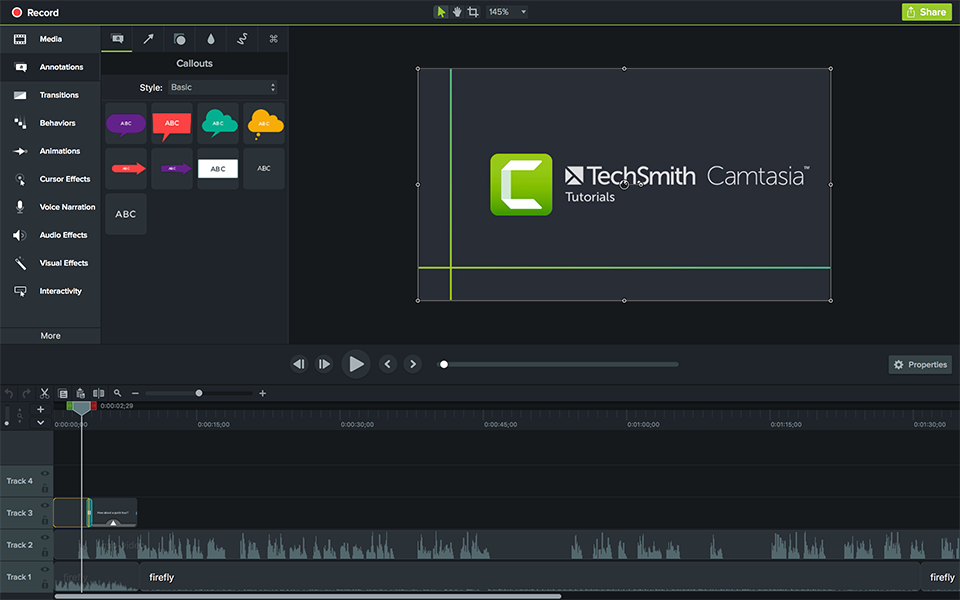
Camtasia è la scelta ideale per chiunque desideri creare video tutorial chiari e professionali senza una curva di apprendimento ripida. È perfetto per educatori, formatori e professionisti del marketing che desiderano un maggiore controllo sui propri contenuti.
Puoi registrare l'intera presentazione e persino registrare te stesso mentre presenti un PowerPoint con facilità. La cattura della webcam integrata aiuta ad aggiungere un tocco personale e, una volta che il file video è pronto, puoi rifinirlo utilizzando l'editor della sequenza.
Funzionalità/funzioni principali di Camtasia
- Importa e modifica file video, audio e immagini in un'unica sequenza
- Scegli tra un ampio intervallo di risorse royalty-free incluse nel tuo piano
- Usa annotazioni, effetti e transizioni con il drag-and-drop
- Sfrutta elementi interattivi come quiz e hotspot cliccabili
- Esporta video in diversi formati, incluso il caricamento diretto su YouTube o Vimeo
Limiti di Camtasia
- Software più pesanti che richiedono maggiori risorse di sistema e spazio di archiviazione
Prezzi di Camtasia
- Licenza perpetua: 299 $ (acquisto una tantum)
- Camtasia Essentials (sottoscrizione annuale): 179,88 $
- Camtasia Create (sottoscrizione annuale): 249 $
- Camtasia Pro (sottoscrizione annuale): 499 $
Valutazioni e recensioni di Camtasia
- G2: 4,6/5 (oltre 1.560 recensioni)
- Capterra: 4,5/5 (oltre 440 recensioni)
Cosa dicono gli utenti reali di Camtasia?
Una recensione di Capterra dice:
Mi è piaciuto creare il mio corso video e ho utilizzato la maggior parte delle funzionalità di Camtasia e, nonostante avessi una memoria RAM di dimensioni molto ridotte, alla fine ho ottenuto un prodotto valido e fluido.
Mi è piaciuto creare il mio corso video e ho utilizzato la maggior parte delle funzionalità di Camtasia e, nonostante avessi una memoria RAM di dimensioni molto ridotte, alla fine ho ottenuto un prodotto valido e fluido.
5. ShareX (Ideale per la cattura dello schermo open source e per utenti esperti)
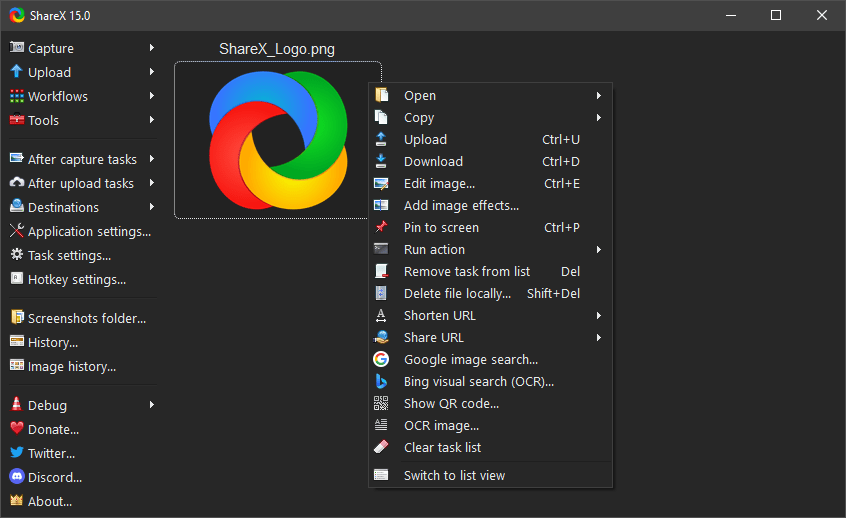
ShareX è uno strumento open source per la cattura dello schermo creato per gli utenti che desiderano precisione e controllo. Consente di catturare qualsiasi cosa, da uno schermo intero a un'area personalizzata, persino pagine web a scorrimento.
Una delle sue funzionalità/funzioni principali è la possibilità di creare flussi di lavoro personalizzati che modificano, caricano e organizzano automaticamente le tue catture. Se stai cercando come registrare lo schermo di un browser, ShareX ti semplifica la vita: scegli la finestra del browser, premi "Registra" e il gioco è fatto.
Supporta la creazione di GIF, acquisizioni ritardate, OCR (riconoscimento ottico dei caratteri) e persino la selezione dei colori dello schermo.
Funzionalità/funzioni migliori di ShareX
- Imposta tasti di scelta rapida personalizzabili per flussi di lavoro più veloci
- Estrai testo dalle immagini utilizzando l'OCR integrato
- Modifica le immagini con sfocature, frecce ed effetti utilizzando l'editor integrato
- Carica automaticamente i file su oltre 80 destinazioni come Imgur o Google Drive
Limiti di ShareX
- L'interfaccia può risultare complessa e intimidatoria per i principianti
Prezzi di ShareX
- Gratis; donazioni ben accette
Valutazioni e recensioni di ShareX
- G2: 4,8/5 (oltre 79 recensioni)
- Capterra: 4,8/5 (oltre 19 recensioni)
Cosa dicono gli utenti reali di ShareX?
Una recensione su G2 dice:
La cosa più utile di ShareX è sicuramente il facile accesso tramite tasti di scelta rapida, che puoi personalizzare in ogni aspetto e rendere un potente alleato per catturare lo schermo, una finestra o persino creare una GIF da condividere in seguito.
La cosa più utile di ShareX è sicuramente il facile accesso tramite tasti di scelta rapida, che puoi personalizzare in ogni aspetto e rendere un potente alleato per catturare lo schermo, una finestra o persino creare una GIF da condividere in seguito.
📮 Approfondimento ClickUp: I dati del sondaggio sull'efficacia delle riunioni condotto da ClickUp suggeriscono che quasi la metà di tutte le riunioni (46%) coinvolge solo 1-3 partecipanti. Sebbene queste riunioni più piccole possano essere più mirate, potrebbero essere sostituite da metodi di comunicazione più efficienti, come una migliore documentazione, aggiornamenti asincroni registrati o soluzioni di gestione delle conoscenze.
I commenti assegnati nelle attività di ClickUp consentono di aggiungere contesto direttamente all'interno delle attività, condividere messaggi audio rapidi o registrare aggiornamenti video con ClickUp Clips, aiutando i team a risparmiare tempo prezioso e garantendo al contempo che le discussioni importanti continuino a svolgersi, senza perdite di tempo!
💫 Risultati reali: Team come Trinetrix stanno registrando una riduzione del 50% delle conversazioni e delle riunioni inutili grazie a ClickUp
6. Lightshot (ideale per screenshot rapidi e condivisione immediata)
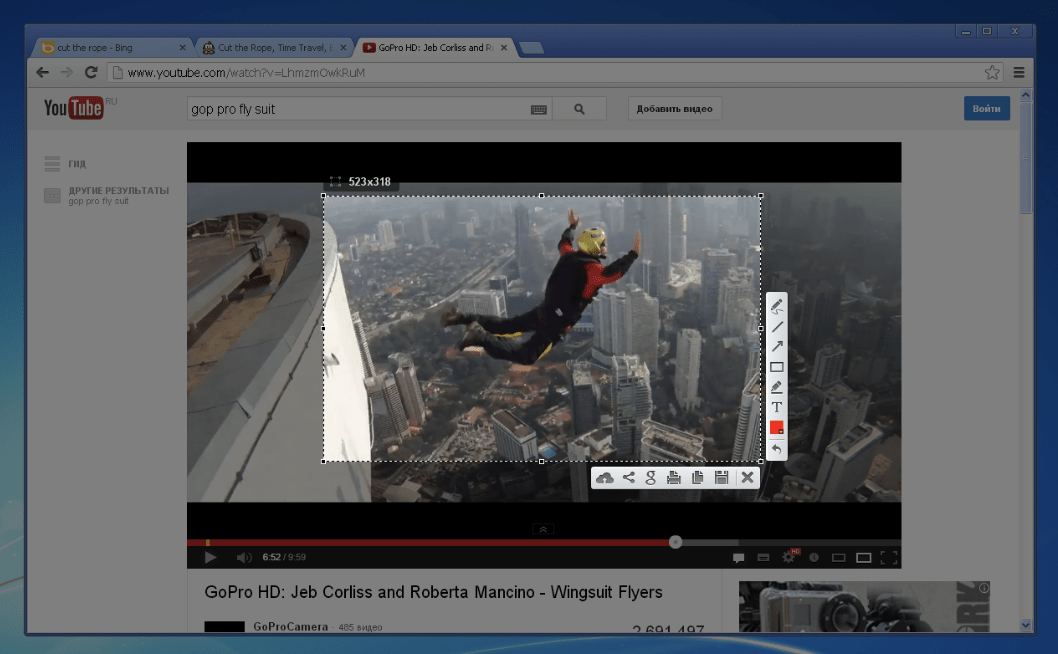
Lightshot è uno strumento leggero e intuitivo creato per screenshot rapidi e condivisione immediata. È perfetto quando hai solo bisogno di catturare qualcosa sullo schermo, contrassegnarlo rapidamente e inviarlo. Puoi selezionare qualsiasi area, aggiungere frecce, testo o evidenziazioni, quindi caricare lo screenshot con un solo clic per ottenere un link condivisibile.
È disponibile su tutte le piattaforme e, sebbene non sia un registratore a schermo intero come potrebbero aspettarsi gli utenti Mac, offre tutte le funzionalità di base con velocità e semplicità. Lightshot consente anche di cercare immagini simili online, il che è un vantaggio molto utile.
Le migliori funzionalità/funzioni di Lightshot
- Cattura istantaneamente qualsiasi area selezionata dello schermo
- Aggiungi annotazioni con strumenti integrati per testo, evidenziazioni e forme
- Carica con un clic per ottenere un link condivisibile
- Cerca immagini al contrario direttamente dal tuo screenshot
Limiti di Lightshot
- Potrebbero mancare funzionalità/funzioni avanzate come la registrazione video o l'integrazione con il cloud
Prezzi di Lightshot
- Free
Valutazioni e recensioni di Lightshot
- G2: 4,7/5 (oltre 130 recensioni)
- Capterra: 4,8/5 (oltre 38 recensioni)
Cosa dicono gli utenti reali di Lightshot?
Una recensione di Capterra dice:
Lightshot è uno strumento straordinario per acquisire screenshot. È possibile salvare lo screenshot acquisito o copiarlo negli appunti. È molto facile da usare e offre la flessibilità di acquisire una parte dello schermo invece che l'intero schermo.
Lightshot è uno strumento straordinario per acquisire screenshot. È possibile salvare lo screenshot acquisito o copiarlo negli appunti. È molto facile da usare e offre la flessibilità di acquisire una parte dello schermo invece che l'intero schermo.
7. Strumento di cattura di Windows (ideale per funzionalità di screenshot di base integrate)
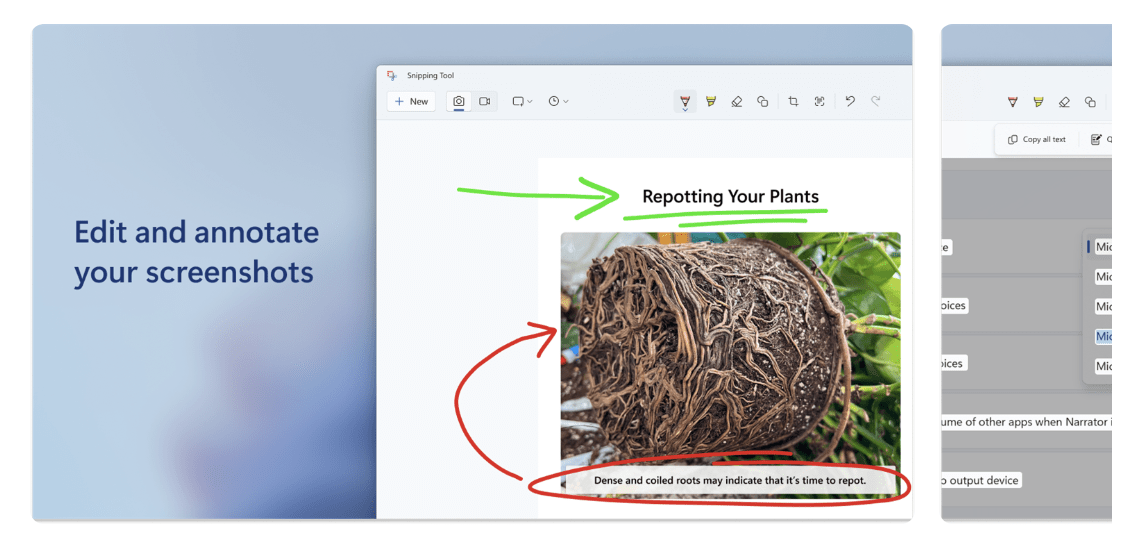
Windows Snipping Tool è una soluzione semplice e integrata che soddisfa le esigenze di screenshot di base senza richiedere download aggiuntivi. È ideale per catturare rapidamente una parte dello schermo, contrassegnarla e salvarla o condividerla.
Con i recenti aggiornamenti, funziona anche come software leggero per la registrazione dello schermo su cui gli utenti Windows possono fare affidamento, perfetto per tutorial rapidi o guide alle app. Puoi annotare ritagli, copiarli negli appunti o salvarli direttamente.
Funzionalità/funzioni principali di Windows Snipping Tool
- Scegli tra diverse modalità di cattura: forma libera, rettangolare, finestra o schermo intero
- Aggiungi annotazioni con strumenti di base come penna, evidenziatore e gomma
- Registra lo schermo con audio (disponibile nelle versioni recenti)
- Copia automaticamente le catture negli appunti per un accesso rapido
Limiti dello Strumento di cattura di Windows
- Non dispone delle opzioni avanzate di modifica e condivisione presenti negli strumenti di terze parti
Prezzi di Windows Snipping Tool
- Gratis con Windows
Valutazioni e recensioni di Windows Snipping Tool
- G2: Recensioni insufficienti
- Capterra: Recensioni insufficienti
8. ScreenRec (ideale per registrazioni dello schermo leggere con funzionalità/funzioni per la privacy)
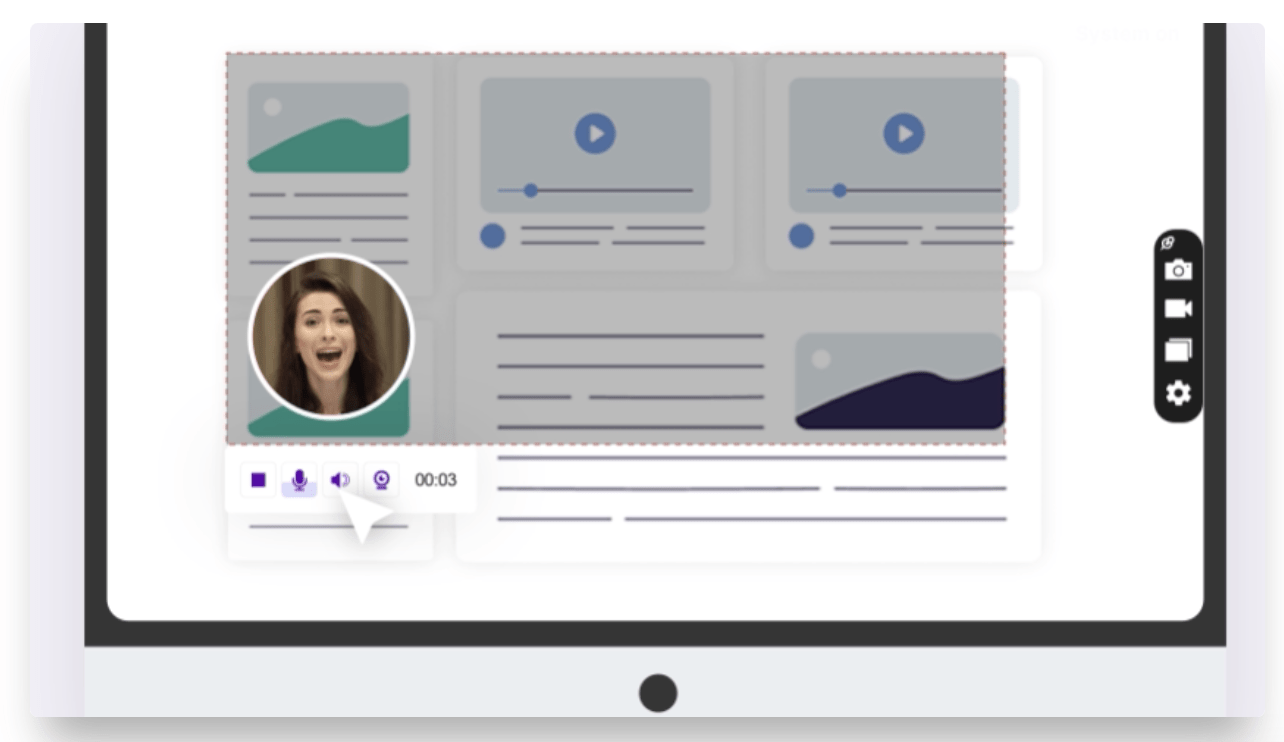
ScreenRec è uno strumento pulito per acquisire screenshot e registrazioni dello schermo con pochi clic. Il registratore video dello schermo è progettato per gli utenti che desiderano velocità e semplicità senza sacrificare la qualità. Puoi registrare lo schermo, aggiungere una narrazione vocale e ottenere immediatamente un link condivisibile, senza caricamenti o tempi di attesa.
Se ti stai chiedendo come ritagliare una registrazione dello schermo, ScreenRec ti semplifica il lavoro fin dall'inizio, consentendoti di selezionare l'area esatta che desideri acquisire prima di iniziare. Inoltre, salva i tuoi contenuti in modo sicuro nel cloud con controlli integrati per la privacy.
Senza filigrane e senza limiti di tempo, questo strumento è ideale per demo rapide, tutorial o segnalazioni di bug.
Funzionalità/funzioni migliori di ScreenRec
- Registra lo schermo con microfono e webcam opzionali
- Genera link privati e condivisibili immediatamente dopo la registrazione
- Archivia le registrazioni in modo sicuro nel cloud con controlli di accesso
- Cattura senza filigrane o limiti di tempo
Limiti di ScreenRec
- Strumenti di modifica limitati rispetto ai registratori di schermo IA più avanzati
Prezzi di ScreenRec
- Free Forever
- Pro: 9 $ al mese per utente
- Premium: 95 $ al mese per utente
- Enterprise: Prezzi personalizzati
Prezzi in euro convertiti in USD*
Valutazioni e recensioni di ScreenRec
- G2: Recensioni insufficienti
- Capterra: Recensioni insufficienti
Cosa dicono gli utenti reali di ScreenRec?
Una recensione su G2 dice:
Si tratta di un registratore dello schermo leggero, gratuito e facile da usare. Con l'aiuto di Screenrec, puoi registrare lo schermo e persino fare uno screenshot dello stesso. Oltre alla registrazione dello schermo, puoi registrare la tua voce con un microfono. Inoltre, puoi caricare in modo sicuro i tuoi video sul cloud.
Si tratta di un registratore di schermo leggero, gratuito e facile da usare. Con l'aiuto di Screenrec, puoi registrare lo schermo e persino fare uno screenshot dello stesso. Oltre alla registrazione dello schermo, puoi registrare la tua voce con un microfono. Inoltre, puoi caricare in modo sicuro i tuoi video sul cloud.
9. Fusebase Capture (ideale per catturare schermate con annotazioni tramite browser)
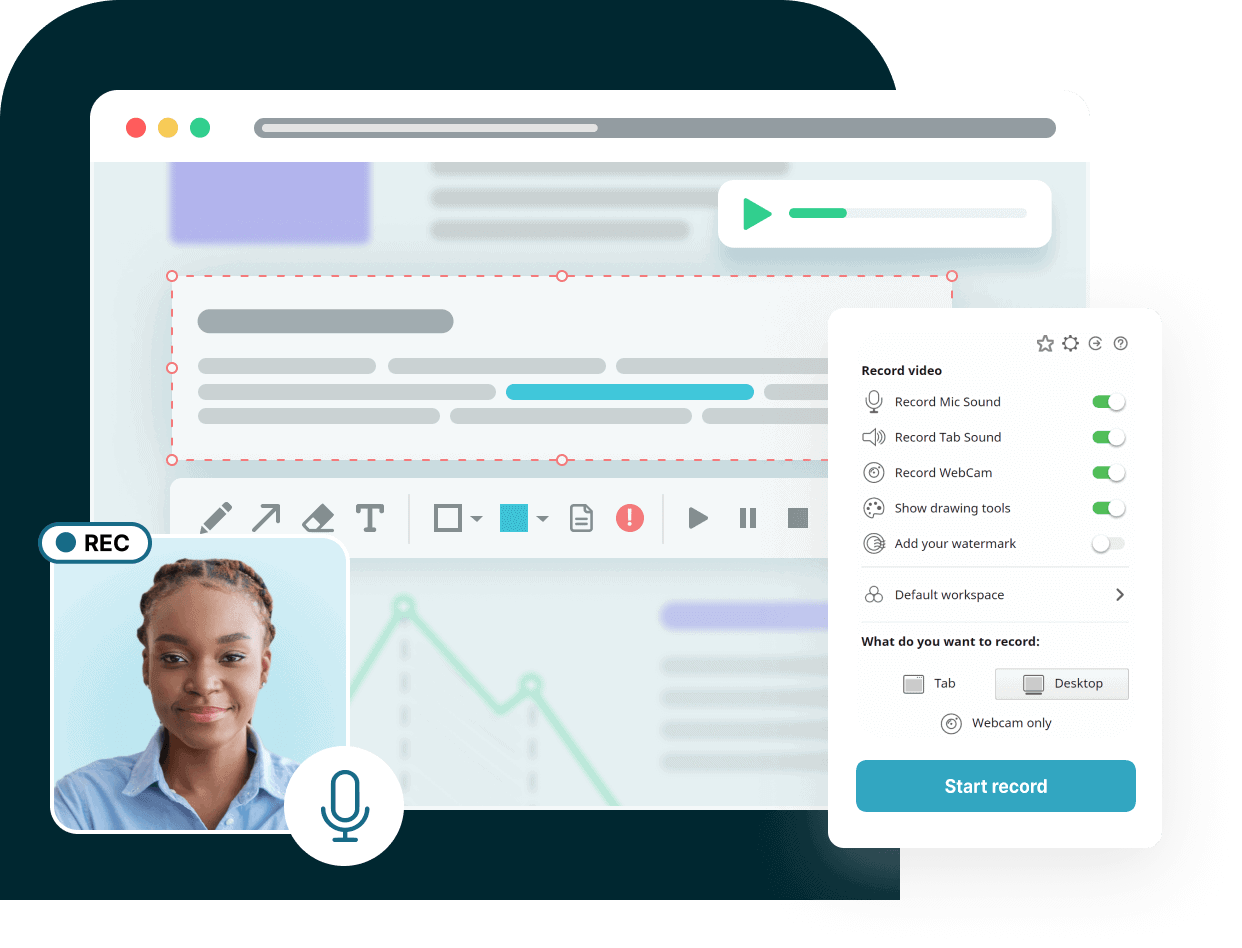
Fusebase (precedentemente Nimbus) Capture è uno strumento versatile creato per chi trascorre la maggior parte del tempo sul browser. Consente di acquisire screenshot o registrare video direttamente dallo schermo e dalle schede del browser. È possibile aggiungere annotazioni, evidenziare aree chiave e persino sfocare le informazioni sensibili prima della condivisione.
Parte della suite di produttività Fusebase, l'estensione per browser Capture è particolarmente utile per i team che necessitano di un feedback visivo chiaro. Con funzionalità/funzioni progettate per supportare la collaborazione sul posto di lavoro, Capture consente di condividere istantaneamente link, organizzare i contenuti in cartelle e mantenere tutti sulla stessa pagina.
Puoi catturare intere pagine web, ritagliare le registrazioni e salvarle nel cloud.
Fusebase Capture: migliori funzionalità/funzioni
- Cattura pagine web complete, sezioni visibili o aree personalizzate
- Registra lo schermo o la scheda del browser con il supporto di webcam e microfono
- Aggiungi annotazioni utilizzando strumenti come frecce, caselle di testo e sfocatura
- Organizza le catture in cartelle con la sincronizzazione cloud
Limiti di Fusebase Capture
- L'interfaccia può sembrare disordinata a causa delle numerose funzionalità/funzioni per gli utenti di base
Prezzi di Fusebase Capture
- Gratis con la piattaforma Fusebase
Fusebase Valutazioni e recensioni
- G2: 4,5/5 (oltre 26 recensioni)
- Capterra: Recensioni insufficienti
Cosa dicono gli utenti reali di Fusebase Capture?
Una recensione su G2 dice:
L'interfaccia intuitiva e le solide funzionalità/funzioni di cattura dello schermo di Capture hanno rivoluzionato il lavoro del nostro team di marketing. La possibilità di acquisire, annotare e condividere screenshot senza sforzo ha migliorato la nostra comunicazione e collaborazione durante le discussioni sui progetti.
L'interfaccia intuitiva e le solide funzionalità/funzioni di cattura dello schermo di Capture hanno rivoluzionato il lavoro del nostro team di marketing. La possibilità di acquisire, annotare e condividere screenshot senza sforzo ha migliorato la nostra comunicazione e collaborazione durante le discussioni sui progetti.
10. Awesome Screenshot (ideale per gli utenti Chrome che desiderano catturare immagini nel browser)
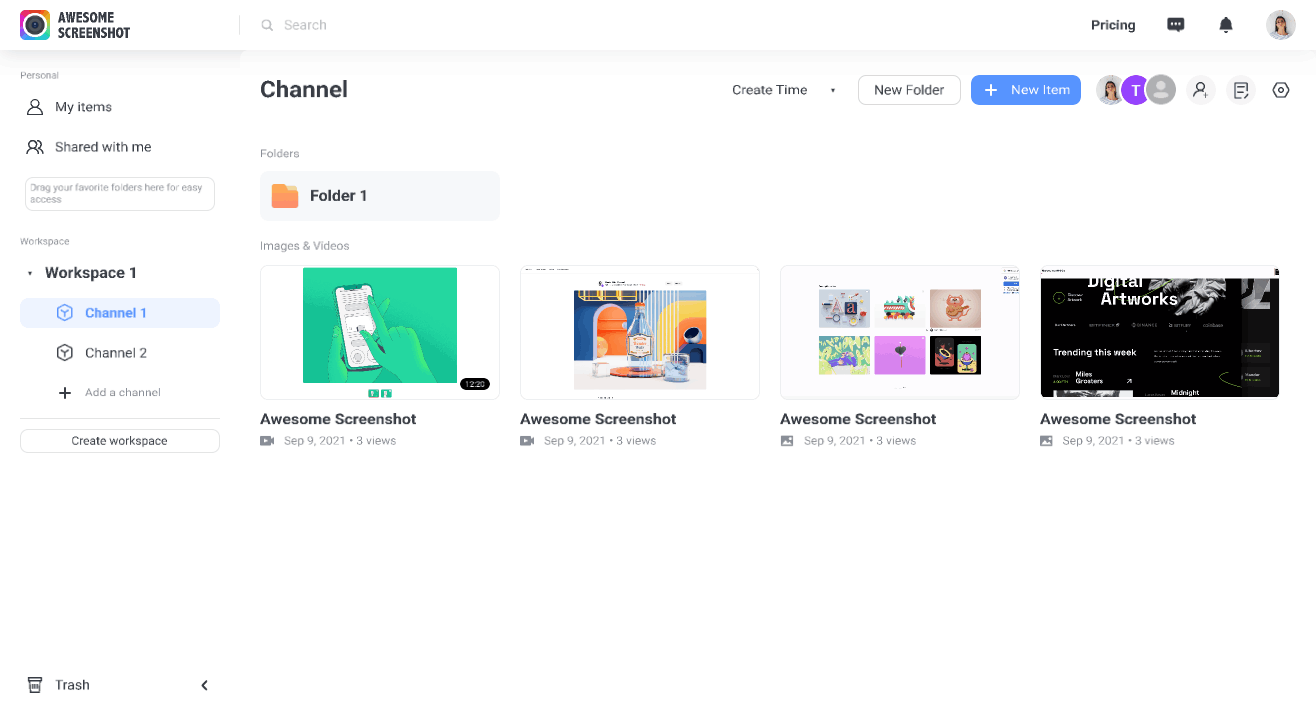
Awesome Screenshot funziona per gli utenti Chrome che desiderano immagini potenti nel browser senza uscire dalle schede. Cattura pagine complete, schermate intere, una finestra specifica o un'area personalizzata, il tutto con un solo clic.
Puoi registrare contemporaneamente lo schermo e la webcam, scegliendo tra i formati MP4 o WebM, e annotare istantaneamente screenshot o video.
La condivisione è semplice, con caricamenti sul cloud o collegamenti diretti, oltre a integrazioni con Slack, Trello, Jira e Asana. Inoltre, salva automaticamente gli screenshot nella cartella Download o in percorsi personalizzati, senza bisogno di clic manuali.
Le migliori funzionalità/funzioni di Awesome Screenshot
- Registra sia l'audio interno che quello delle schede, utile per walkthrough e segnalazioni di bug
- Ti aiuta a passare dallo schermo alla webcam durante la registrazione senza dover riavviare il computer
- Offre scorciatoie da tastiera per acquisizioni e annotazioni più veloci
- Carica automaticamente sul cloud sicuro con monitoraggio della cronologia delle versioni
Limiti di Awesome Screenshot
- Non supporta l'acquisizione di menu a tendina o stati di hover negli screenshot, il che può essere un limite per il feedback UI/UX
Prezzi di Awesome Screenshot
- Free Forever
- Base: 6 $ al mese per utente
- Professionale: 8 $ al mese per utente
- Workspace Lite: Gratis
- Area di lavoro Premium: 10 $ al mese per utente
- Enterprise: Prezzi personalizzati
Valutazioni e recensioni di Awesome Screenshot
- G2: Recensioni insufficienti
- Capterra: 4,6/5 (oltre 28 recensioni)
Cosa dicono gli utenti reali di Awesome Screenshot?
Una recensione di Capterra dice:
Nel complesso, mi è piaciuto molto usare Awesome Screenshot. Lo uso tutti i giorni al lavoro e mi offre gratuitamente tutte le funzionalità che cerco. Mi piacerebbe anche che catturasse l'ispettore del codice quando è aperto, perché a volte vorrei evidenziare gli aspetti del codice che devono essere modificati.
Nel complesso, mi è piaciuto molto usare Awesome Screenshot. Lo uso tutti i giorni al lavoro e mi offre gratuitamente tutte le funzionalità che cerco. Mi piacerebbe anche che catturasse l'ispettore del codice quando è aperto, perché a volte vorrei evidenziare aspetti del codice che devono essere modificati.
11. Movavi Screen Recorder (ideale per registrazioni video semplici e programmate)
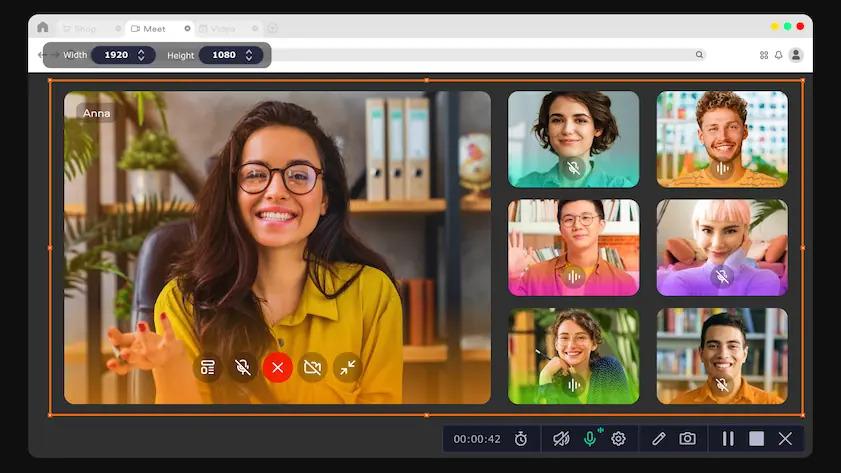
Movavi Screen Recorder è l'ideale per chiunque desideri acquisire video in modo semplice e programmato. Puoi registrare lo schermo per intero o solo alcune aree personalizzate, includere la sovrapposizione della webcam, l'audio del sistema, il microfono e persino evidenziare i movimenti del mouse, il tutto con pochi clic.
Hai bisogno di catturare un webinar in un secondo momento? Utilizza lo scheduler integrato: imposta la data, l'ora, la durata e l'area e lo strumento avvierà e interromperà automaticamente la registrazione, spegnendo anche il computer al termine.
Il suo editor post-registrazione ti consente di tagliare, aggiungere annotazioni e salvare in formato MP4, MKV o GIF. Se il tuo file video necessita di una riduzione del rumore, è disponibile anche una funzione di pulizia audio basata sull'IA.
Funzionalità/funzioni migliori di Movavi Screen Recorder
- Pianifica le registrazioni dello schermo con avvio/arresto automatico e spegnimento automatico opzionale
- Evidenzia i tasti premuti e i clic del mouse durante la registrazione
- Esporta in diversi formati come MP4, AVI, MOV e GIF
- Utilizza la riduzione del rumore e il taglio di base dall'editor integrato
Limiti di Movavi Screen Recorder
- La versione gratuita aggiunge una filigrana e limita le opzioni di esportazione avanzate
Prezzi di Movavi Screen Recorder
- Sottoscrizione di 1 anno: 44,95 $
- Licenza personale a vita (1 PC): 39,95 $
- Licenza Business: 49,95 $ all'anno
- Pacchetto Screen Recorder + Video Editor: 59,95 $ (a vita)
Valutazioni e recensioni di Movavi Screen Recorder
- G2: 4,5/5 (oltre 53 recensioni)
- Capterra: 4,6/5 (oltre 26 recensioni)
Cosa dicono gli utenti reali di Movavi Screen Recorder?
Una recensione su G2 dice:
Movavi Screen Recorder è un programma semplice che sono riuscito a utilizzare senza bisogno di una formazione approfondita. Mi piacciono i software che sono generalmente abbastanza semplici da poter essere utilizzati senza leggere le istruzioni. Tutti gli strumenti e gli elementi funzionali di Movavi Screen Recorder sono estremamente semplici da utilizzare. La qualità delle registrazioni dello schermo è fantastica. Posso salvare i video per importarli e modificarli molto rapidamente.
Movavi Screen Recorder è un programma semplice che sono riuscito a utilizzare senza bisogno di una formazione approfondita. Mi piacciono i software che sono generalmente abbastanza semplici da poter essere utilizzati senza leggere le istruzioni. Tutti gli strumenti e gli elementi funzionali di Movavi Screen Recorder sono per me il più semplici possibile. La qualità delle registrazioni dello schermo è fantastica. Posso salvare i video per importarli e modificarli molto rapidamente.
12. Greenshot (il migliore per screenshot di base su Windows)
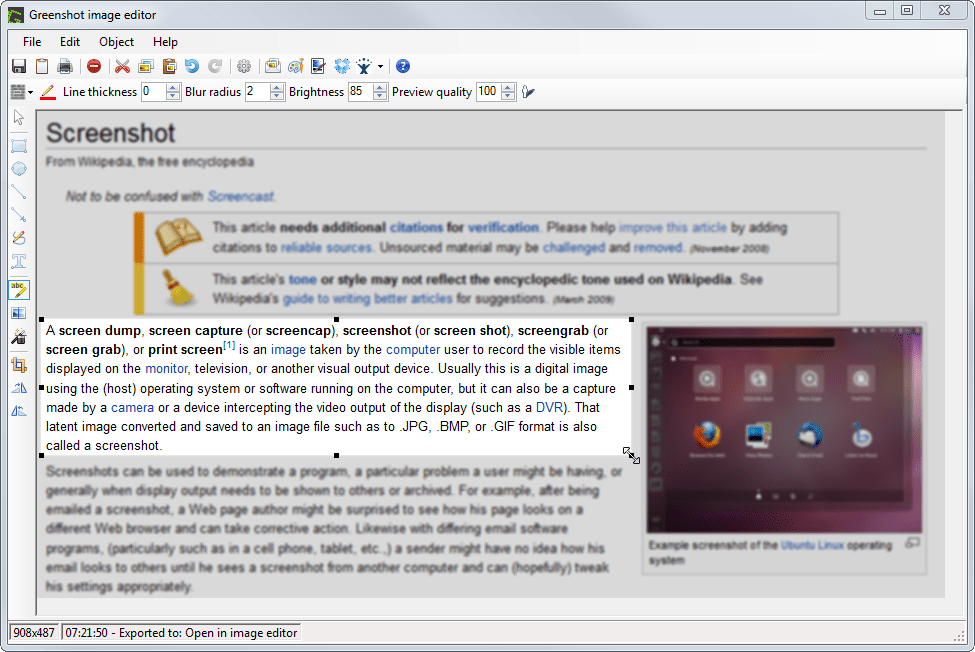
Greenshot è uno strumento leggero per screenshot pensato per gli utenti Windows che desiderano velocità e semplicità senza funzioni superflue. Consente di catturare l'intero schermo, una finestra o una regione specifica con rapide scorciatoie da tastiera.
Dopo aver acquisito uno screenshot, puoi modificarlo immediatamente aggiungendo frecce, evidenziazioni, testo o sfocando le informazioni sensibili. Puoi salvare l'immagine, copiarla negli appunti o inviarla direttamente ad app come Outlook, Word o Paint. È particolarmente utile per chi documenta regolarmente problemi o fornisce feedback.
Funzionalità/funzioni principali di Greenshot
- Cattura pagine web a scorrimento nel tuo browser
- Personalizza le scorciatoie da tastiera per un flusso di lavoro più veloce
- Esporta direttamente su app come Microsoft Office, Imgur o email
Limiti di Greenshot
- Limitato a Windows; la versione per macOS è a pagamento e non include alcune funzionalità/funzioni
Prezzi di Greenshot
- Free
Valutazioni e recensioni di Greenshot
- G2: 4,7/5 (oltre 163 recensioni)
- Capterra: 4,8/5 (oltre 38 recensioni)
Cosa dicono gli utenti reali di Greenshot?
Una recensione su G2 dice:
Greenshot consente di acquisire rapidamente screenshot e offre poi una moltitudine di modi semplici per salvarli in vari formati.
Greenshot consente di acquisire rapidamente screenshot e offre poi una moltitudine di modi semplici per salvarli in vari formati.
13. PicPick (Ideale per i designer che necessitano di strumenti di precisione)
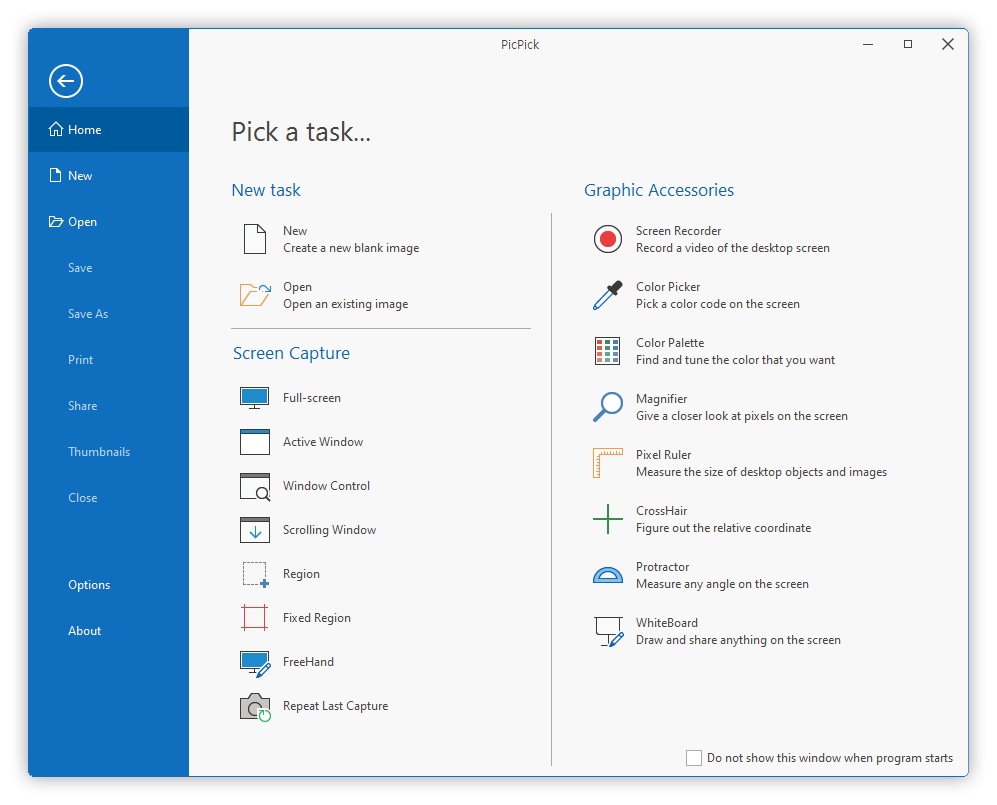
PicPick è un potente strumento di cattura schermo e progettazione creato per gli autori che richiedono precisione. È perfetto per designer, sviluppatori ed educatori che desiderano qualcosa di più di un semplice screenshot. È possibile catturare schermate complete, finestre attive, aree a mano libera o persino pagine web a scorrimento.
Una volta acquisita, l'editor integrato ti consente di perfezionare l'immagine con frecce, testo, forme ed effetti. Accessori di design esclusivi, tra cui un righello pixel, un goniometro, una lente di ingrandimento, un mirino e una lavagna online, ti offrono un controllo preciso su layout e immagini.
Funzionalità/funzioni migliori di PicPick
- Utilizza il supporto per doppio monitor per acquisire e modificare su più schermi
- Salva automaticamente i file con regole di denominazione e formattazione personalizzabili
- Disegna o presenta le tue idee in tempo reale con la modalità lavagna online integrata
- Carica direttamente su server FTP, cloud drive o piattaforme social
Limiti di PicPick
- Disponibile solo per Windows, senza versione nativa per macOS
Prezzi di PicPick
- Free
- Licenza singola Pro: 30 $/anno per utente
- Licenza Team: 120 $/anno per utente
- Licenza commerciale a vita: 55 $
- Licenza a vita per team: 225 $ per un massimo di 5 utenti
Valutazioni e recensioni di PicPick
- G2: Recensioni insufficienti
- Capterra: Recensioni insufficienti
14. Zight (precedentemente CloudApp) (Ideale per comunicazioni visive rapide tramite GIF o video)
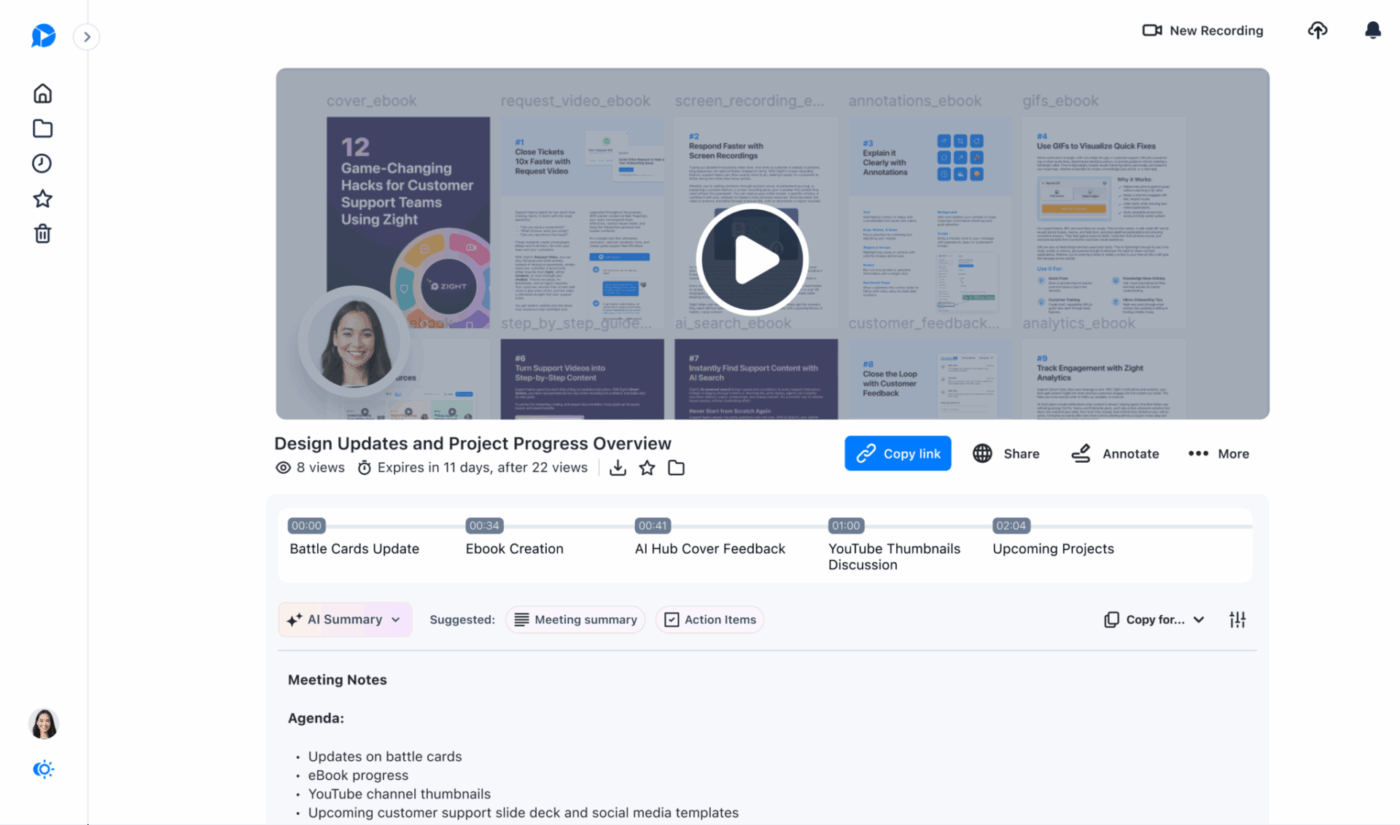
Zight (precedentemente CloudApp) rende la comunicazione visiva semplicissima. Cattura screenshot, registrazioni dello schermo, GIF e sovrapposizioni della webcam in pochi secondi, quindi li carica istantaneamente sul cloud.
Che tu abbia bisogno di una GIF in loop per evidenziare un bug o di un MP4 veloce con commento vocale, questo strumento lo gestisce con facilità.
Lo strumento copia automaticamente i link condivisibili negli appunti non appena hai terminato, così puoi inserirli nella chat o in un'email e andare avanti. Puoi organizzare le immagini in raccolte, aggiungere annotazioni e gestire le autorizzazioni su Mac, Windows, iOS e nelle estensioni del browser.
Le migliori funzionalità/funzioni di Zight
- Cattura video con risoluzione fino a 4K con la bolla webcam e la voce fuori campo opzionali
- Converti le registrazioni dello schermo direttamente in GIF in loop per un caricamento e una condivisione più rapidi
- Tieni traccia di quando i destinatari visualizzano i tuoi contenuti condivisi utilizzando le analisi integrate
- Annota gli screenshot con emoji, frecce e strumenti di sfocatura prima della condivisione
Limiti di Zight
- Non consente il branding personalizzato o i controlli di accesso avanzati sui piani Free o Basic, disponibili solo nei livelli Pro e Team
Prezzi di Zight
- Free Forever
- Pro: 9 $ al mese per utente (fatturato annualmente)
- Team: 11 $ al mese per utente (fatturato annualmente)
- Enterprise: Prezzi personalizzati
Valutazioni e recensioni di Zight
- G2: 4,6/5 (oltre 1.227 recensioni)
- Capterra: 4,6/5 (oltre 184 recensioni)
Cosa dicono gli utenti reali di Zight?
Una recensione su G2 dice:
Zight è uno strumento fantastico da avere nella tua cassetta degli attrezzi digitale. È pratico, veloce e anche un'ottima base di memoria. Lo uso tutti i giorni.
Zight è uno strumento fantastico da avere nella tua cassetta degli attrezzi digitale. È pratico, veloce e anche un'ottima base di memoria. Lo uso tutti i giorni.
15. Screenpresso (Il migliore per la cattura di schermate portatile e la documentazione)
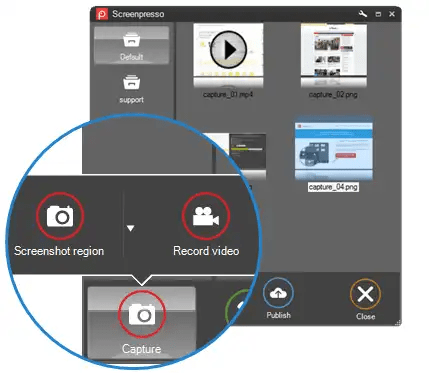
Screenpresso è uno strumento portatile per catturare schermate pensato per gli utenti che hanno bisogno di documentare o mostrare qualcosa mentre sono in movimento. Si trova nella barra di accesso rapido di Windows o può essere eseguito da una chiavetta USB, senza bisogno di installazione.
Gli screenshot vengono triggerati istantaneamente con il tasto Print Screen, catturando con precisione finestre, regioni o pagine interamente scorrevoli. Dopo l'acquisizione, il leggero editor integrato consente di aggiungere rapidamente didascalie, frecce, ritagli a livello di pixel, ombre, passaggi numerati e altro ancora.
Per i video, registra clip HD in formato MP4, WMV, GIF, WebM, AVI e persino PNG animato; inoltre, è possibile zoomare intorno al cursore durante la registrazione.
Funzionalità/funzioni migliori di Screenpresso
- Unisci automaticamente le finestre a scorrimento in un'unica cattura
- Cattura video HD con funzionalità di zoom sul cursore e ritaglio
- Genera manuali utente completi (PDF, DOCX, HTML) dalle catture selezionate
- Decodifica codici OCR e QR per l'estrazione di testo e la scansione di link
Limiti di Screenpresso
- Assistenza per MacOS e dispositivi mobili non disponibile, solo Windows
Prezzi di Screenpresso
- Free
- Pro (utente singolo): 29,99 $
- Enterprise: licenza a vita a 2.190 $
Valutazioni e recensioni di Screenpresso
- G2: 4,6/5 (oltre 38 recensioni)
- Capterra: Recensioni insufficienti
Cosa dicono gli utenti reali di Screenpresso?
Una recensione su G2 dice:
Screenpresso è molto utile per catturare i contenuti dello schermo. Che si tratti di un'immagine, una foto o un documento, puoi selezionare facilmente le aree dello schermo che desideri catturare e salvarle come file o copiarle/incollarle in un documento Word o in un'email.
Screenpresso è molto utile per catturare i contenuti dello schermo. Che si tratti di un'immagine, una foto o un documento, puoi selezionare facilmente le aree dello schermo che desideri catturare e salvarle come file o copiarle/incollarle in un documento Word o in un'email.
Cattura, modifica, condividi e porta a termine le tue attività con ClickUp
Gli strumenti software per la cattura dello schermo hanno fatto molta strada; non si limitano più a catturare ciò che appare sullo schermo. Sono il modo in cui spieghiamo più rapidamente, lavoriamo in modo più intelligente e non perdiamo mai un dettaglio.
Ma se sei stanco di passare da cinque app diverse solo per portare a termine un'attività, ClickUp riunisce tutto in un unico posto. Ti consente di registrare, modificare, prendere note con l'IA, assegnare attività e condividere, il tutto da un unico posto.
Non è solo uno strumento per catturare schermate, è il tuo compagno di lavoro completo. Niente fronzoli, solo concentrazione. Se sei pronto a semplificare il tuo flusso di lavoro, c'è un vincitore indiscusso.